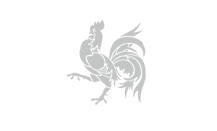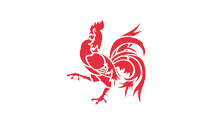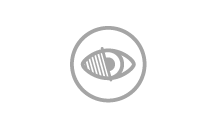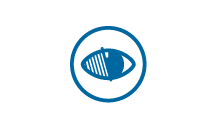Le blog
Articles dans la catégorie : Boite à outils et logiciels - 1269 résultat(s)
Feedly : Le Netvibes de Firefox 3
Le tout est affiché sous la forme d'un journal comme une page d'accueil si vous cliquez sur son bouton installé dans la barre de menu Firefox (voir en fin d'article pour l'installation), ce qui est assez séduisant d'autant plus que vous avez la possibilité de partager les articles par mail en un seul clic.
Twitter vous permettra, sur cette page, de voir les articles partagés.
Vous avez également la possibilité de marquer des articles à lire plus tard et la possibilité d'insérer une étoiles pour marquer vos favoris
Aucune inscription n'est requise, il s'installe dans Firefox, recherche et génère automatiquement votre réseau social une fois les options choisies dans la configuration.
Une fois votre configuration faite, différents onglets se présentent à vous :
What's New qui permet de voir les dernières news issues de vos flux. De plus, il est possible d'annoter et de partager n'importe quelle partie d'une page.
The Wall qui contient la liste des pages annotées par vos contacts, et la suite des onglets permettant de retrouver vos différents flux RSS et toutes les catégories que vous avez choisies à la première étape.
Vous avez également la possibilité de choisir la forme d'affichage (texte, images uniquement, images et textes combinés) ainsi que les news des dernières 24 ou des 3 derniers jours, etc...
Si vous cliquez sur Dashboard, vous retrouverez l'intégralité des flux auxquels vous vous êtes affilié.
En cliquant sur Screensaver, ce seront les images prises dans les flux qui apparaitront de façon aléatoire.
Très intéressant, il est compatible Linux, Mac et Windows.
Il est à noter que Feedly est en version BETA, ce qui promet un futur prometteur défiant toutes concurrences.
Petit mode d'emploi
Télécharger Feedly. Installez l'extension, redémarrez Firefox, cliquez sur l'icône
Tags : navigateur - web-2.0
Firefox 3

En dehors du Buzz autour de cette tentative, ce qui est important ce sont les nouveautés de cette nouvelle version :
- Plus sécurisé : Ce n'est pas la nouveauté la plus visible, mais Firefox 3 est désormais nettement plus sécurisé, via tout un éventail de nouvelles fonctions. Désormais, quand le navigateur tombera sur un site contenant potentiellement du phishing ou des malwares, et donc un risque probable de sécurité, Firefox affichera d'abord une page d'avertissement très visible !
- Plus beau : Moins important, mais nettement plus frappant au premier abord : Firefox a changé de look. Le nouveau thème graphique de Firefox 3 est censé être plus fidèle à la plateforme sur laquelle il est installé : ainsi, sous Mac, il prendra les couleurs du système d'exploitation, tout comme sous Vista, Windows XP ou Linux.
- Plus efficace : Autre nouveauté visible : les gestionnaires de téléchargements, d'extensions, de bookmarks et l'historique ont été revus. C'est particulièrement visible pour les bookmarks et l'historique, qui ne font maintenant plus qu'un. Pour les bookmarks, une petite étoile a fait son apparition à la droite de la barre d'adresse : un clic dessus ajoute immédiatement le site en favori ; un second clic sur l'étoile permettra de gérer ce bookmark (ajout de description, de mots-clefs, classement dans un dossier, voire suppression). Une gestion simplifiée, qui va de pair avec l'une des grosses nouveautés de Firefox 3 : la « super barre » ou "barre d'adresse intelligente". Cette "super barre" permet d'insérer des mots-cléspour faire une recherche dans l'historique ou dans les marque-pages. Pratique pour ceux qui n'ont pas envie de mettre les adresses complètes ou qui ont des marque-pages à rallonge !
- Plus rapide : Enfin, on notera des performances très nettement améliorées (Firefox 3 est beaucoup plus rapide et occupe moins de mémoire) et un nouveau moteur de rendu graphique. Autrement dit, des polices qui s'affichent mieux, des couleurs plus justes et un meilleur support des standards du web. Principale conséquence : le zoom des pages fait grossir (ou diminuer) toute une page web, maquette et images comprises, au lieu de seulement modifier la taille des polices.
Voilà un tour d'horizon rapide, vous trouverez plus d'informations dans les jours à venir sur vos site favoris comme, par exemple, ici.
Tags : Internet - logiciel-libre - navigateur
Jalbum en application

Ce logiciel a déjà été mis en avant lors de précédents articles ICI et là.
A l'Epn de Bernissart, le vendredi nous effectuons des activités particulières avec nous usagers dont je dois vous parler dans les jours à venir, et durant ma préparation, j'ai du trouver un logiciel qui me permettait de mettre facilement en ligne un maximum de photos, le tout de manière libre.
A travers le site "Epn de Wallonie", je me suis lancé vers Jalbum que je ne connaissais pas du tout. Le tout dans le but de découvrir un nouveau programme et en faire profiter le réseau, puisqu'il n'y avait pas encore d'article précis sur ce logiciel.
Facilement téléchargeable ICI
La prise en main se fait vraiment intuitivement. La première fenêtre que l'on rencontre lorsqu'on lance le logiciel est la suivante :
Vous trouverez ci-dessous:
- Le bouton Ajouter permet d'importer en une fois un dossier de photos.
- Le skin permet de choisir la décoration que l'on souhaite.
- Le style permet de spécifier des options complémentaires pour l'apparence.
- Paramètres permet de choisir des options complémentaires pour l'affichage de certains éléments de votre album. (A voir en dessous)
- Créer un album est l'action à effectuer lorsque vous avez terminé d'importer toutes les photos que vous vouliez.
- Publier/Organiser permet d'uploader vos informations sur un espace de stockage que le logiciel vous"loue" gratuitement ( 30mb )

Pour chacune des photos, vous pouvez modifier de manière tout de même assez détaillée les photos que vous voulez mettre dans votre album. Il vous suffit pour ça de double-cliquer sur l'une d'entre-elle. Sur la coté droit vous avez alors toute une série d'options additionnelles qui vous permettent de retoucher la photo. ( A voir ci-dessous )

En ce qui concerne les paramètres, comme je l'ai évoqué plus haut, il est possible de spécifier des options complémentaires en quelques clics. (A voir ci dessous tous les onglets proposés ).

Toutes les options complémentaires sont expliquées au complet A CE LIEN.
La publication de photos s'effectue de manière très facile. Il vous suffit simplement de créer un compte sur le site de Jalbum, et lorsque vous cliquez sur le bouton Publier/Organiser, une fenêtre apparait, toute simple à compléter qui vous demande vos informations personnelles concernant le compte que vous venez de créer, après quoi, il vous propose d'uploader vos photos pour un total gratuit maximal de 30mb. Une fois fini, il vous donne le lien direct vers le site internet qui contient vos photos et le tour est joué ;)
Si vous avez des questions ou des précisions à apporter, ne pas hésiter à me contacter, je suis preneur :)
Modules d'autoformation Skype, Netvibes, DailyMotion, Blogger, Box.net, Affinitiz
Le consultant Frédéric Soussin offre sur son site un espace d'autoformation gratuit baptisé "Sésames" qui présente les fonctionnalités basiques de 6 outils / plateformes du Web 2 avec pour chaque module : un quiz (en début et fin de session), le "pitch" du service, les mots-clés pour découvrir l'outil, des captures d'écran essentielles, un guide d'utilisation, les raisons qui motivent l'utilisation de l'outil, des conseils pour optimiser son usage du service et des liens (pour aller plus loin...).
Les 6 modules de cet espace d'autoformation (avec guides en téléchargement, au format pdf)) :
- Module de formation Skype (avec guide),
- Module de formation Netvibes (avec guide),
- Module de formation DailyMotion (avec guide),
- Module de formation Blogger (avec guide),
- Module de formation Box.net (avec guide),
- Module de formation Affinitiz (avec guide).
Maxthon, un navigateur personnalisable
Maxthon a la particularité de pouvoir naviguer par de simples mouvements de souris permettant de descendre dans une page, fermer des onglets ou encore rafraîchir une page sans devoir cliquer sur les boutons adéquats. Comme pour les autres navigateurs il possède toutes les fonctionnalité, l'utilisation d'onglets, les flux rss, favoris, etc... mais également une capture d'écran très efficace.
Pour plus de détails, cliquez ICI
Tags : logiciel - navigateur
Passez de Linux à Windows sans devoir redémarrer le PC avec VirtualBox
VirtualBox est un outil gratuit qui vous permettra de disposer de différents systèmes simultanément.

La virtualisation a également l'avantage de pouvoir faire fonctionner un programme prévu initialement pour un système d'exploitation dans un système différent. Il est donc ainsi possible par exemple d'installer une distribution Linux sous Windows et inversément.
Cette virtualisation va aussi vous permettre d'installer et de tester différents programmes sans pour autant "encombrer" votre environnement de travail principal, et de surfer en toute sécurité puisque les éventuelles infections se feront au niveau de la machine virtuelle.
A noter en passant, un plus pour les développeurs qui pourront créer plusieurs environnements de développements et tests.
VirtualBox n'est, certes pas, la seule solution de virtualisation (Virtual PC, VMWare, Parallels Desktop, etc....) mais elle a le mérite d'être libre et gratuite, d'une utilisation simple et à la portée de tous, elle supporte la majorité des systèmes d'exploitation (rien ne vous empêche d'utiliser Windows XP en parallèle de la version vista ou encore Linux, OS/2, Netware, OpenBSD, Solaris, ...) et de plus, elle est disponible en français, ce qui n'est pas négligeable.
Un tutorial vous présente toutes les démarches d'installation et de configuration.
Tags : logiciel - logiciel-libre - système-dexploitation
Flickr dans Picasa2
Pour intégrer la possibilité d'exporter ses albums de Picasa à Flickr, il faut suivre les étapes suivantes :
- Créer un compte Flickr ;-)
- Télécharger et installer Flickr Uploadr 3.0
- Cliquer ici pour ajouter le bouton dans Picasa
- Lancer Picasa, sélectionner vos photos et cliquer sur le bouton "Send to Flickr" et c'est parti ! :-)
Si vous hésitez encore entre le service Picasa Albums Web et celui de Flickr, vous trouverez ici un article qui compare les deux services.
Tags : image - retouche-dimage - web-2.0
Découvrir Disney World grâce à Google Earth

Pour un public adulte, la fonction Street View de Google Maps leurs permettra de découvrir l'intérieur des grandes villes américaines. Cette fonction s'étendra bientôt également aux grandes villes européennes. Pour l'utiliser: assurez vous tout d'abord que l'option est disponible sur la carte de la ville recherchée. Cliquez sur l'option "street view" pour l'activiter: toutes les routes et rues disponibles sont bordées de bleu: un petit personnage apparait également. Déplacez le et relâchez le à l'endroit désiré. Vous découvrez la ville comme si vous y étiez!

Tags : web-2.0
Education au multimédia : présentations et guides d'ateliers
"Fait ou Fiction : Authentifier l'information en ligne"
Découvrez un atelier complet sur le thème : "Fait ou Fiction : Authentifier l'information en ligne" (en pdf). Ce guide propose les "6 questions du cyberespace" (pour déterminer la crédibilité des sources d'information en ligne), un long article pour chercher sur Internet de façon efficace et des conseils pour authentifier l'information en ligne.
"Grandir avec le net : une approche développementale de l'usage d'Internet par les enfants (4 à 12 ans)"
Cet autre atelier fait aussi écho à une autre présentation (au format PowerPoint) du Réseau Education-Médias "Grandir avec le net : une approche développementale de l'usage d'Internet par les enfants (4 à 12 ans)" qui propose des réponses éducatives adaptées selon les préoccupations des enfants et leur âge.
"Cyberintimidation : importance des comportements éthiques sur Internet"
Le même Réseau Education-Médias s'intéresse également à un phénomène préoccupant avec cette présentation (PowerPoint) "Cyberintimidation : importance des comportements éthiques sur Internet" qui caractérise ce qu'est la cyberintimidation auprès et avec des enfants ainsi que des stratégies concrètes pour lutter contre la cyberintimidation.
"Jeunes à vendre : marketing en ligne et enjeux relatifs à la vie privé"
Ce guide d'atelier (en pdf) vise à prendre conscience du pouvoir de la publicité en particulier sur Internet et invite à découvrir les stratégies marketing des publicitaires en particulier auprès des enfants et des familles. Ce guide donne à voir une liste de contrôle pour le marketing en ligne et liste de contrôle pour la protection de la vie privée, deux grilles d'analyse efficientes pour analyser les sites Internet pour enfants et adolescents.
"Naviguer en toute sécurité : former de jeunes internautes prudents et responsables"
C'est le dernier volet de la série de présentations sur "La Toile et les jeunes" : une présentation au format PowerPoint qui met en relief des conseils pour les enfants et adolescents sur l'utilisation du surf, du courriel, du partage de fichiers en peer-to-peer, du chat et de la messagerie instantanée.
Tags : animation - citoyenneté - CMS - cours - enfant - famille - guide - jeune - sécurité - Usages
L'informatique, Kézako ? par Charline Zeitoun (Mango Jeunesse)

Il existe peu de livres pour expliquer ce que l'informatique et à l'internet à des enfants qui apprennent à lire. La collection Kézako de Mango Jeunesse rompt ce silence de l'édition Jeunesse avec un livre pratique sobrement intitulé "L'Informatique" de Charline Zeitoun (textes) et Patrick Chenot (illustrations) qui permet aux enfants dès l'âge de 6 ans, de mener des activités et expériences à leur portée.
Ils peuvent ainsi comprendre avec des activités manuelles (bricolage ou chipotage simple) des phénomènes liés à l'informatique et à l'internet. Chaque point de connaissance fait l'objet d'une double page où l'expérience est le fondement pour comprendre et découvrir via les aventures d'Aurélie et Julien. Une vraie réussite que ce livre illustré, créatif et participatif!
Thèmes abordés :
- Un ordinateur, c'est quoi ? Vois de quoi est fait un ordinateur,
- Obéir aux ordres : Fais un programme,
- Le langage de la machine : Compte en binaire,
- Le chef d'orchestre : Teste un microprocesseur,
- Le disque dur : Découvre comment ça marche,
- Internet, c'est quoi ? Teste la "toile",
- Comment marche Internet ? Envoie une image,
- Internet, à quoi ça sert ? Recherche Alice!
- Des infos toujours exactes ? Fais un test,
- Et si... Nous étions de bons internautes.
L'ouvrage est paru en mars 2008. Il comprend 32 pages et coûte 10 Euros. Il est particulièrement adapté pour les EPN travaillant avec des écoles, centres de loisirs et de vacances ou plaines.
Tags : animation - enfant - enseignement - Internet - livre - matériel - pédagogie - Usages
Catégories
- A votre service pour le réseau (186)
- Activités et animations (595)
- Agenda et formation (102)
- Aides et financements (42)
- Animateurs: métier et compétences (342)
- Biblio - Webographie (958)
- Boite à outils et logiciels (1269)
- Chartes et règlements (45)
- Comment animer le réseau des EPN (91)
- Communiquer efficacement (437)
- En Nord-Pas de Calais (48)
- En Picardie (46)
- EPN labellisés (27)
- Equipement des EPN (97)
- Evénements (agenda) (171)
- Gérer un EPN (191)
- Ils parlent de nous (78)
- International (159)
- L'actu des EPN (537)
- Label et Réseau (186)
- Non classé (35)
- Politiques publiques (429)
- Pratiques culturelles (17)
- Publics (587)
- Répertoire des animateurs (12)
- Revues - Magazines (109)
- Tableau de bord (75)
- Usages (1248)
- Visite d'EPN (32)